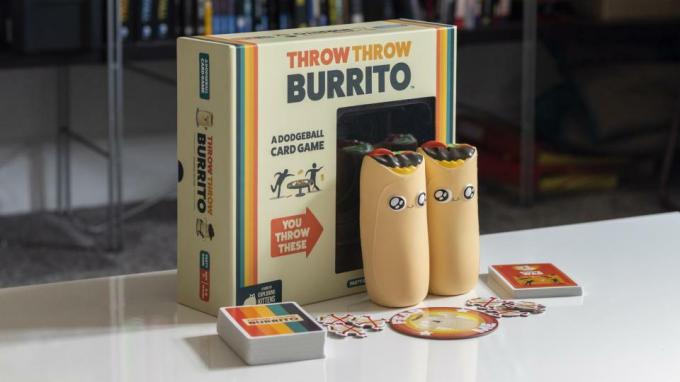Kako popraviti možnosti Logitech, ki ne delujejo v sistemu Windows
Miscellanea / / August 04, 2021
Veliko uporabnikov sistema Windows se v zadnjem času pritožuje zaradi možnosti Logitech, ki ne delujejo. Logitech Options je na splošno odgovoren za izboljšanje vaše izkušnje z miško in tipkovnico Logitech. Aplikacija je enostavna za uporabo, zmogljiva in ima veliko neverjetnih lastnosti.
Vsebina strani
-
Načini za odpravljanje težave »Logitech Options Not Working on Windows«:
- 1. način: Ponovna namestitev možnosti Logitech:
- 2. način: Ponovno namestite gonilnike naprav:
- 3. način: Namestite vso posodobitev sistema Windows:
- 4. način: Prepričajte se, da uporabljate najnovejše gonilnike naprav:
Metode za odpravo težave »Logitech Options Not Working on Windows«:
Če ste tudi vi eden tistih uporabnikov, ki se soočajo s težavo Logitech Options Not Working, ima ta članek nekaj hitrih in enostavnih rešitev za vas. Če želite izvedeti več, se prepričajte, da ste šli skozi konec. Poglej:
1. način: Ponovna namestitev možnosti Logitech:
Medtem ko je med namestitvijo prišlo do napake, lahko Logitech Options pri nadaljnjem delu morda najde težave. Tu je najboljša rešitev ponovna namestitev možnosti Logitech Options in preverjanje, ali pomaga ali ne. Za to sledite spodnjim korakom:
- Najprej zaženite Zaženi poziv s pritiskom na Windows + R v celoti.
- Zdaj v prazno polje z besedilom vnesite nadzorappwiz.cpl in nato kliknite V REDU.

- V naslednjem oknu na seznamu možnosti dvokliknite Možnosti Logitecha in nato izberite možnosti
- Nadalje, znova zaženite računalnik.
- Zdaj se pomaknite do na uradni spletni strani in prenesite najnovejši namestitveni program Možnosti. Po tem sledite navodilom na zaslonu in dokončajte postopek namestitve.
- Na koncu zaženite program in preverite, ali deluje nemoteno ali ne.
2. način: Ponovno namestite gonilnike naprav:
Glede na veliko trpečih uporabnikov so lahko Logitechove možnosti, ki ne delujejo v sistemu Windows, rešili takoj, ko so znova namestili gonilnike naprav. Za to sledite spodnjim korakom:
OPOMBA: Preden začnete s postopkom, preverite, ali ste odstranili svoje možnosti Logitech.
- Najprej zaženite Zaženi poziv s pritiskom na Windows + R v celoti.
- Zdaj v prazno polje z besedilom vnesite devmgmt.msc in nato kliknite V REDU.

- Na seznamu možnosti razširite Naprave za človeški vmesnik, poiščite Logitech USB vhodna naprava, z desno miškino tipko kliknite nanjo in nato izberite možnost Odstranite napravo.
- V naslednjem pozivu potrdite polje za možnost Izbrišite gonilniško programsko opremo za to napravo in nato kliknite Odstrani.
- Nazadnje, znova zaženite računalnik. Medtem ko se sistem znova zažene, bo Windows samodejno prenesel ali uporabil splošni gonilnik naprave. Nato preverite, ali je bila težava odpravljena ali ne.
3. način: Namestite vso posodobitev sistema Windows:
Eden najlažjih načinov za odpravljanje težave Logitech Options Not Working on Windows je namestitev celotnega programa Windows Update. Za to sledite spodnjim korakom:
Za Windows 7,
- Najprej pritisnite Tipka za okno na tipkovnici in nato izberite možnost Nadzorna plošča iz kontekstnega menija.
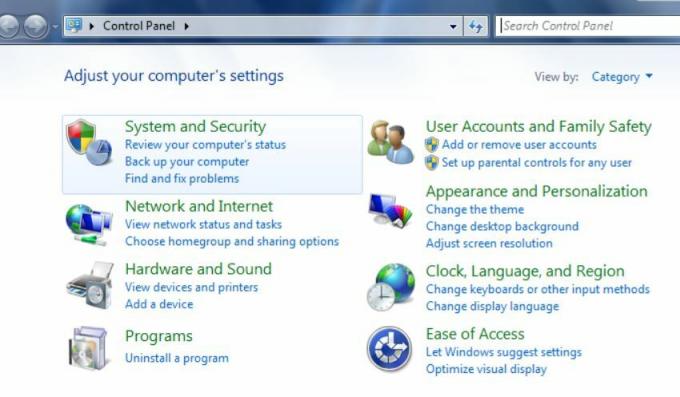
- Zdaj na naslednjem zaslonu izberite Sistem in varnost in nato kliknite Windows Update.

- Nadalje kliknite Namestite posodobitve in po končanem postopku, znova zaženite računalnik.
Za Windows 10,
- Najprej pritisnite Windows + I in zaženite Nastavitve okno.

- Zdaj se pomaknite do Posodobitve in varnost -> Preveri, ali so na voljo posodobitve.
- Ko so posodobitve nameščene, znova zaženite računalnik.
- Na koncu preverite, ali je bila navedena težava odpravljena ali je še vedno prisotna.
4. način: Prepričajte se, da uporabljate najnovejše gonilnike naprav:
Če imate težave z Logitechovimi možnostmi, ki ne delujejo v operacijskem sistemu Windows, lahko gre verjetno zaradi okvare ali zastarelega gonilnika miške ali USB. V nekaterih primerih lahko obstajajo razlogi, da v računalniku manjka gonilnik. Tu je najboljša rešitev preveriti in zagotoviti, da uporabljate vse najnovejše gonilnike naprav.
- Zdaj ga lahko preverite tako, da obiščete spletno mesto vsakega proizvajalca in prenesete najnovejše posodobitve gonilnikov ali uporabite namensko programsko opremo. Samodejno orodje bo zaznalo, preneslo in namestilo potrebne posodobitve gonilnikov za vaš sistem.
- Na koncu preverite, ali je bila navedena težava odpravljena ali ne.
To so bile štiri najboljše preizkušene, preizkušene in preizkušene rešitve za Logitech Options Not Working on Window. Uporabniki, ki uporabljajo aplikacijo Logitech Options ali izboljšajo funkcionalnost svoje miške in tipkovnice, lahko v primeru omenjene težave izberejo zgornjo rešitev.
Na koncu tega članka upamo, da se vam bodo vse tukaj omenjene informacije izkazale kot koristne in ustrezne. Če imate kakršna koli vprašanja ali povratne informacije, komentar zapišite v spodnje polje za komentar.